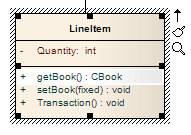| Pré. | Proc. |
Insérer un paramètre d'opération
Vous pouvez ajouter des paramètres d'opération à une opération via les options d'édition sur place, en utilisant des commandes de raccourcis clavier ou des raccourcis de menu.
Ajouter des paramètres aux opérations dans un élément diagramme de classes
Étape |
Action |
Voir aussi |
|---|---|---|
|
1 |
Ouvrir le diagramme contenant l'élément. |
|
|
2 |
Cliquez sur l'élément, puis sur l'opération à mettre à jour au sein de l'élément. La ligne d'élément est surlignée dans une teinte plus claire (la valeur par défaut est le blanc), pour indiquer qu'elle a été sélectionnée. |
|
|
3 |
Appuyez sur ou cliquez-droit sur l'élément sélectionné et sélectionnez l'option « Modifier la sélection ». |
|
|
4 |
Déplacez le curseur à l'intérieur des crochets de paramètre et saisissez le nom du paramètre, suivi de deux points (par exemple, bks : pour un vecteur contenant des livres). |
|
|
5 |
Donnez un type au paramètre. Placez le curseur après les deux points à la fin du nom et ajoutez le classificateur ; soit :
|
Intelli-sens Sélectionner < Item > Dialogue |
|
6 |
Appuyez sur la touche Entrée pour accepter la modification ou sur Échap pour annuler la modification. Le diagramme est mis à jour pour refléter les changements. |